Există multe motive pentru a converti o prezentare PPT într-un fișier PDF, dar practic este pentru că formatul de fișier PDF este mult mai stabil decât multe formate de fișiere, inclusiv prezentarea PowerPoint. Este normal ca un fișier să poată fi deschis într-un dispozitiv fără nicio eroare, dar atunci când trecem la un alt dispozitiv, conținutul poate fi încurcat. Știți că tuturor ne place să folosim un fișier PPT pentru o prezentare, dar va fi enervant dacă deschidem un fișier dezordonat în fața publicului nostru, în loc de un document elaborat cu atenție. Acum, puteți încerca să-l convertiți într-un fișier PDF. PDF este popular în rândul oamenilor pentru stabilitatea sa. Tot mai mulți oameni doresc să-și convertească fișierele Word, Excel, JPG și alte fișiere în fișiere PDF. Dar știți că există vreun fel de a vă ajuta să convertiți rapid și ușor formatul fișierului?
Nu este nevoie să pierdeți mai mult timp căutând pe Google despre cum să convertiți fișiere PPT în fișiere PDF. Trebuie doar să citiți acest articol, veți ști să convertiți fișierele rapid și ușor prin intermediul instrumentelor online și offline! Acest articol va introduce cinci metode, inclusiv instrumente online și programe desktop pentru utilizatorii Windows și Mac.
Cuprins
Metoda 1 - EasePDF
Înainte de înființare, EasePDF a avut nevoie de aproximativ 10 ani pentru a studia fișierele PDF și conversia acestora. În prezent, EasePDF are peste 20 de instrumente online pentru conversie și editare PDF și se angajează să ofere utilizatorilor efectul dorit sub toate aspectele. EasePDF face o treabă bună în conversia fișierelor Office , asigurând conversii de înaltă calitate și nu durează mult timp (în principal în funcție de viteza rețelei și dimensiunea fișierului). Aveți nevoie de doar câteva clicuri pentru a obține fișierul PDF pe care îl doriți.
Ce ne place cel mai mult este că EasePDF are o interfață de utilizator curată și confortabilă. Deși puteți vedea în continuare câteva anunțuri în interior, nu afectează prea mult. Mai mult, procesul este complet gratuit și fișierul nu va fi marcat cu apă. Pentru a vă proteja informațiile și datele personale, serverul EasePDF le va proteja cu o criptare SSL de 256 biți și va șterge toate fișierele încărcate în 24 de ore, inclusiv linkul de partajare.
Pasul 1. Accesați EasePDF și faceți clic pe „ PPT to PDF ”. Îl puteți afla în PDF Converter din bara de meniu superioară.
Pasul 2. Aveți modalități de a încărca prezentarea PPT prin încărcarea ei de pe computerul local, de la Google Drive și Dropbox sau prin copierea și lipirea linkului URL. Trebuie doar să selectați una dintre ele.

Pasul 3. Instrumentul va începe automat să convertească fișierul atunci când ați încărcat fișierul PPT. Și acum trebuie să aștepți conversia.
Pasul 4. În cele din urmă, veți merge la pagina de descărcare și puteți descărca fișierul dvs. în mai multe moduri. De asemenea, dacă trebuie să convertiți alte fișiere PPT, puteți face clic pe pictograma „Start Over”.
După conversie, puteți încerca, de asemenea, mai multe alte instrumente din pagină, deoarece serverul vă va recomanda câteva instrumente relative care vă pot ajuta să vă protejați, să combinați sau să comprimați fișierul dvs. PDF pentru a evita să reîncărcați fișierul.
Metoda 2 - Smallpdf
Smallpdf este de asemenea bun pentru conversia fișierelor PDF și se concentrează în principal pe furnizarea de instrumente simple și rapide utilizatorilor. Întrucât aceștia pledează întotdeauna „Facem PDF-ul ușor”, utilizarea instrumentelor nu este complicată, iar persoanele fără fundament pot începe rapid. Cu toate acestea, Smallpdf are restricții pentru utilizatori. Puteți utiliza toate serviciile gratuit de 2 ori într-o oră. După aceea, va trebui să plătiți pentru asta. De asemenea, puteți încerca la Smallpdf Pro, care are mai multe caracteristici și nu are restricții deloc (încercare gratuită de 14 zile).
Ceea ce ne place este că Smallpdf are peste 20 de limbi pentru utilizatori din întreaga lume. De asemenea, se referă la securitatea documentelor prin EasePDF unei serii de funcții de securitate la fel ca EasePDF. Are o garanție de returnare de două săptămâni în cazul în care nu vă plac serviciile. Puteți avea mai întâi un proces gratuit.
Pasul 1. Accesați Smallpdf > PPT la PDF . Îl puteți afla în PDF Converter din bara de meniu superioară.
Pasul 2. Faceți clic pe „ Alegeți fișierul ” pentru a selecta prezentarea PPT de pe computerul dvs. local sau pentru a încărca fișierele de pe Google Drive sau Dropbox. Pentru a fi convenabil, puteți arunca fișierele în tabel.
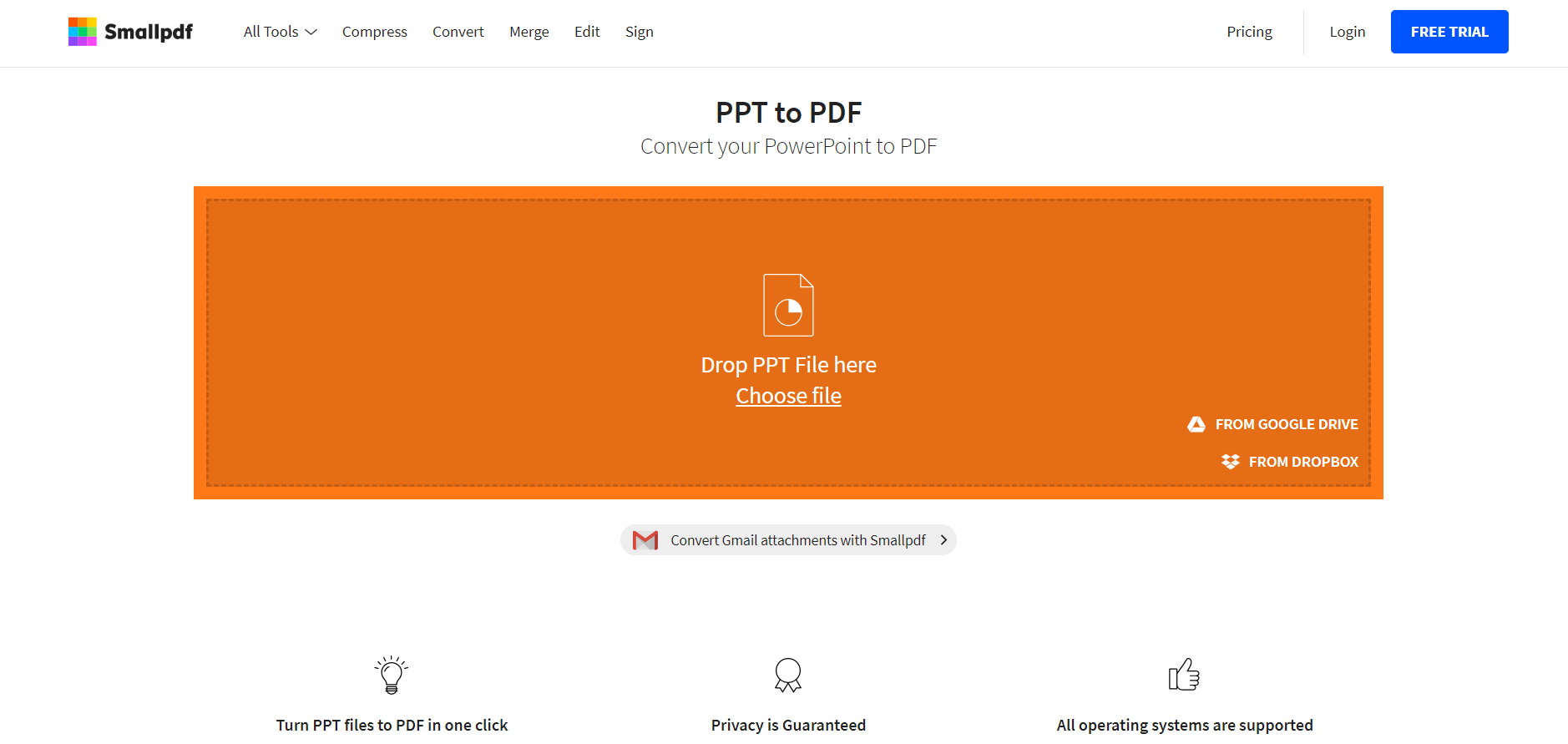
Pasul 3. Așteptați câteva secunde sau minute pentru conversie, deoarece instrumentul va începe să funcționeze singur.
Pasul 4. Când sunteți în pagina de descărcare, aceasta înseamnă că conversia dvs. a fost finalizată cu succes. Îl puteți descărca pe computer sau îl puteți salva în cloud în funcție de nevoia dvs.
Dacă vă place Smallpdf, puteți încerca serviciile Pro. Smallpdf are atât servicii online cât și desktop. Pentru serviciile online, va trebui să plătiți 6 dolari pe lună facturați anual. Atât pentru serviciile online cât și pentru desktop, va trebui să plătiți 9 dolari pe lună facturați anual pentru mai multe funcții (funcție offline și PDF Reader).
Metoda 3 - Adobe Acrobat
Ca dezvoltator de PDF, Adobe este cu siguranță cel mai profesionist în conversia și editarea fișierelor PDF. Seria Adobe Acrobat este proiectată pentru a răspunde nevoilor utilizatorilor, este utilă pentru a converti fișiere, a edita fișiere sau a comprima, a contopi, a proteja fișierele PDF etc.
Adobe Acrobat este un program plătit pe care utilizatorii trebuie să-l achiziționeze înainte de a se bucura de serviciile sale. Cu toate acestea, puteți solicita o probă gratuită de 7 zile înainte de a cumpăra serviciile. După aceea, trebuie să plătiți 14,99 de dolari în fiecare lună pentru Pro DC sau 12,99 de dolari pentru DC standard.
Ceea ce ne place este profesionalismul și relevanța sa pentru nevoile utilizatorilor săi. Pagina are o mulțime de funcții, dar nu este greu să găsești instrumentele de care ai nevoie. Pentru afaceri, Adobe este fără îndoială cea mai bună alegere.
Pasul 1. În primul rând, accesați Adobe Acrobat DC pentru a descărca și instala versiunea care vă interesează.
Pasul 2. Faceți clic pe „ Creare PDF ”. Puteți alege un singur fișier sau mai multe fișiere , apoi selectați fișierele pe care doriți să le convertiți în PDF.
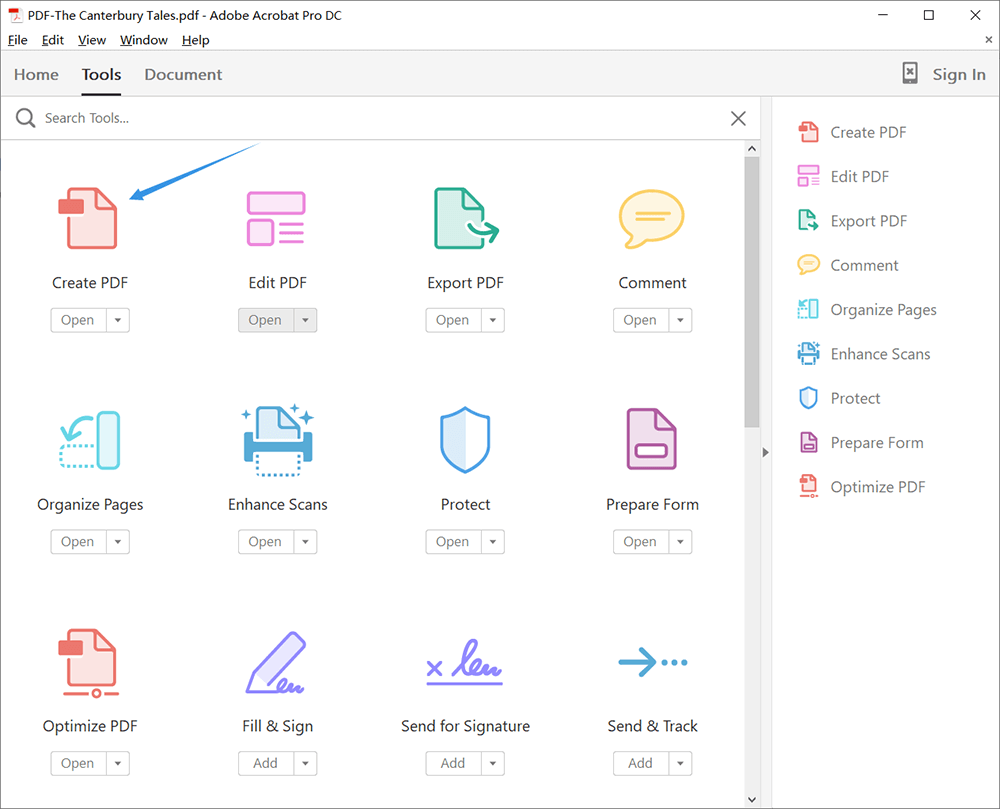
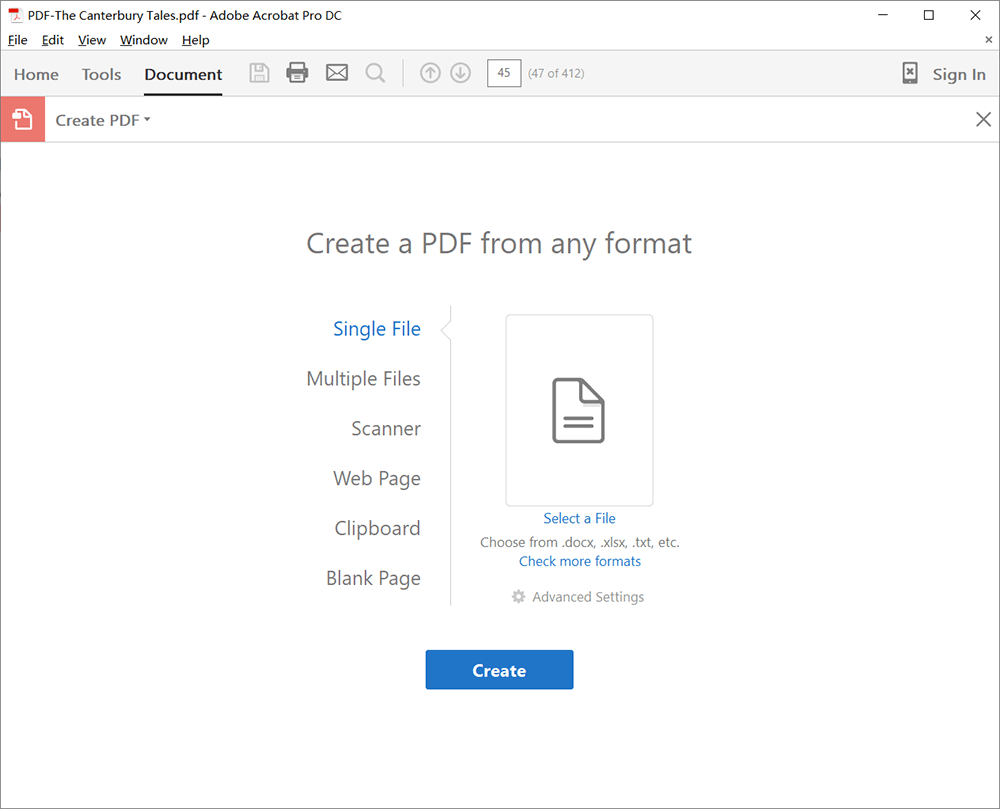
Pasul 3. Așteptați publicarea.
Pasul 4. În cele din urmă, veți avea o vizualizare a fișierului dvs. PDF, deoarece Adobe va deschide fișierul pe care îl puteți verifica. Nu uitați să o descărcați.
Metoda 4 - Microsoft PowerPoint
Când nu doriți să descărcați niciun program sau nu doriți să căutați convertoare PDF online pentru a vă ajuta să convertiți fișiere PPT în PDF, puteți utiliza prezentarea Microsoft PowerPoint care vine împreună cu computerul. În acest fel, puteți salva rapid și ușor fișierul în format PDF. Dar animațiile, tranzițiile și sunetele nu sunt activate într-un document PDF.
Ceea ce ne place este comoditatea sa, deoarece majoritatea computerelor utilizator au software Microsoft Office , puteți încerca această metodă atunci când trebuie să convertiți fișierele imediat.
Pasul 1. Deschideți fișierul dvs. în Microsoft PowerPoint.
Pasul 2. Faceți clic pe „Fișier” și selectați „ Salvați ca ”.
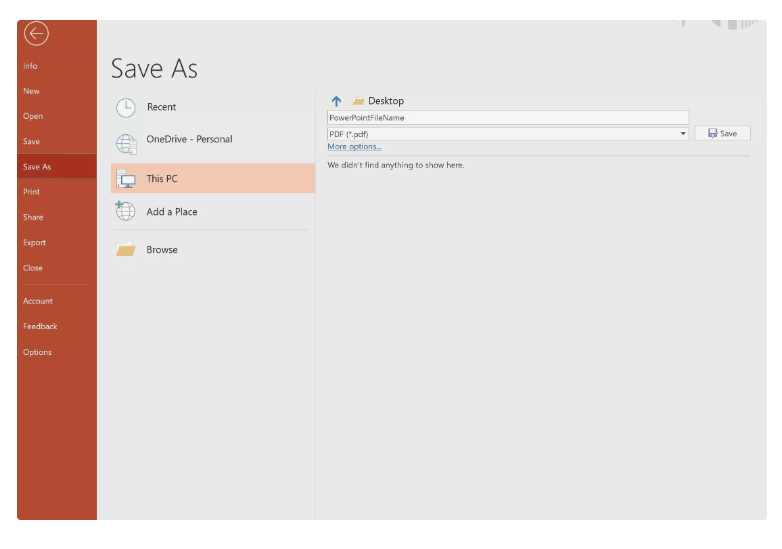
Pasul 3. Denumiți fișierul dvs. PDF și selectați o locație pentru fișierul dvs.
Pasul 4. Faceți clic pe „ Salvați ” pentru a crea fișierul dvs. PDF.
Metoda 5 - Mac
A patra metodă este de a învăța utilizatorii care folosesc Windows pentru a salva fișiere PPT direct în PDF prin Office. Acum, utilizatorii care folosesc Mac vor putea folosi software-ul existent pentru a converti fișierele rapid și ușor.
Calculatoarele Mac sunt de asemenea populare la multe persoane. Poate că utilizați un computer Mac pentru a vă întreba cum puteți converti fișiere PDF. Dar este în esență același lucru cu un computer Windows. A patra și a cincea metodă pot fi utilizate doar pe unele fișiere simple. Dacă sunteți de afaceri, vă recomandăm în continuare să folosiți Adobe pentru a vă ajuta să convertiți fișiere.
Ca și al patrulea punct, ne place și comoditatea acestei metode, singura diferență este una pentru Windows, alta este pentru Mac.
Pasul 1. Deschideți documentul PPT, faceți clic pe File > Print .
Pasul 2. Uitați-vă la partea de jos a casetei de dialog Print. Veți găsi aici o pictogramă „ Salvați ca ”, faceți clic pe buton și selectați „ Salvați ca PDF ”.
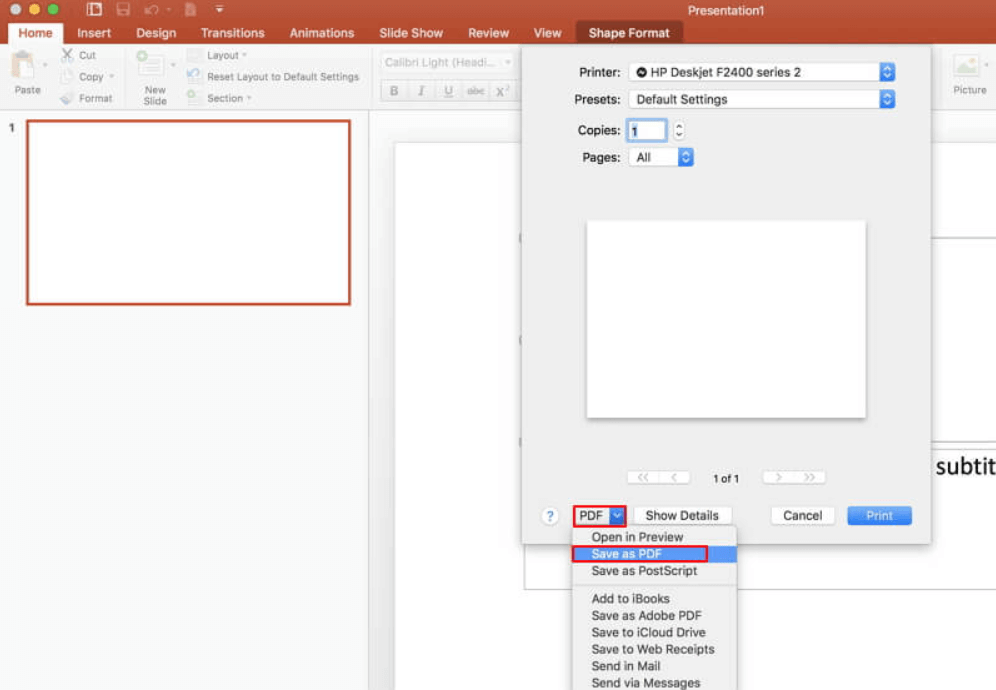
Pasul 3. Denumiți fișierul dvs. PDF și alegeți o locație de ieșire.
Pasul 4. Acum puteți face clic pe „ Salvați ” pentru a crea fișierul dvs. PDF.
Concluzie
Cele de mai sus sunt cinci moduri de a converti prezentările PPT în fișiere PDF. Puteți alege liber unul dintre acestea pentru a vă ajuta să convertiți fișiere în funcție de nevoia dvs. Cu toate acestea, deoarece versiunile pot fi diferite, este posibil ca unele butoane să nu fie în același loc cu arătările de mai sus. Dacă aveți o modalitate mai bună care doriți să ne împărtășiți cu noi sau aveți încă întrebări despre cum să convertiți PPT în PDF, vă rugăm să nu ezitați să ne contactați .
A fost de ajutor articolul?
DA Sau NU
































cometariu
comment.averageHints.0